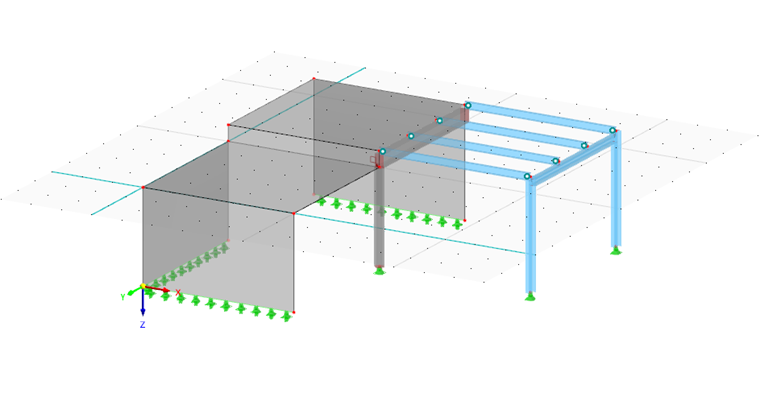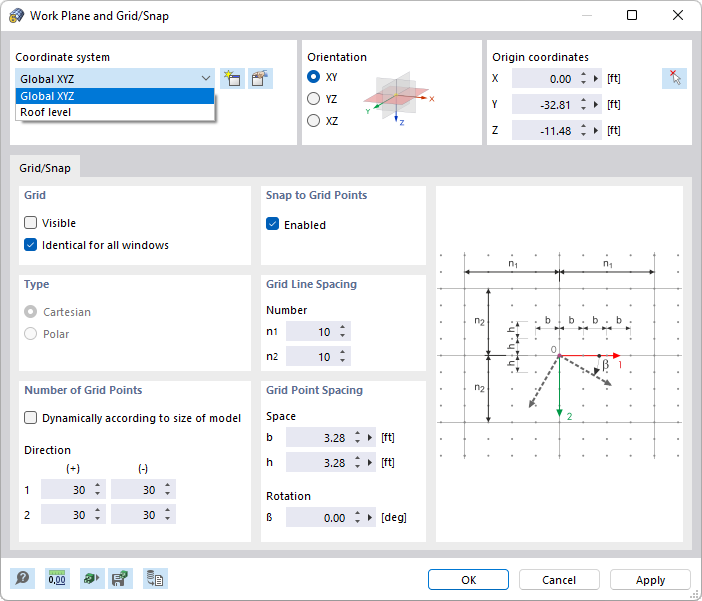一个空间模型只能在屏幕上以二维形式显示。因此,在图形设置对象时会存在一个问题,因为必须规定在工作窗口中单击时这些对象在哪个平面上生成。工作平面规定了哪个坐标始终要“固定”。
当前工作平面的坐标轴由两条正交的绿色线表示。这些线的交点表示工作平面的原点(零点)。
工作平面
一个工作平面通常平行于通过全局坐标系的两个轴定义的全局平面 XY、YZ 或 XZ。但是,您也可以将工作平面设置为任意倾斜平面,或使用自己的坐标系将其对齐到线、杆或面的轴上。
通过工具栏中的按钮可以访问各种用于设置工作平面的功能。
这些按钮的含义是:
| 按钮 | 功能 |
|---|---|
|
|
打开对话框 工作平面和网格/捕捉 |
|
|
允许图形选择工作平面原点 |
|
|
将工作平面设置为平行于 XY 平面 |
|
|
将工作平面设置为平行于 YZ 平面 |
|
|
将工作平面设置为平行于 XZ 平面 |
设置工作平面所依据的“坐标系”。您可以在列表中选择一个自定义坐标系,或者使用按钮
![]() 新建一个。
新建一个。
“方向”描述了工作平面的位置。您可以将其设置为平行于一个全局平面或平行于自定义坐标系的轴(参见图片 屋顶平面的UVW坐标系 )。
“原点坐标”描述了工作平面零点的位置。您可以在此调整坐标,或使用按钮
![]() 图形确定该点。
图形确定该点。
网格/捕捉
网格由在工作平面中显示的点组成。它们简化了输入:当您图形设置对象时,对象节点会被捕捉到这些网格点上。
网格
使用控制面板上的“可见”选项可以显示或隐藏网格。如果您希望在窗口中使用不同的网格设置,可以取消选择“所有窗口一致”选项。
使用 CAD 工具栏中的按钮
![]() 可以快速开启或关闭网格。
可以快速开启或关闭网格。
网格点数量
当选中“根据模型大小动态调整”选项时,RFEM 会自动根据模型的尺寸调整网格范围,从而在模型范围内始终有足够的网格点。每次输入后,都会重新计算所需的网格点数量。这在较大模型中可能导致图形的延迟生成。
若要手动设置网格点数量,请禁用动态网格调整。这样可以为每个轴的正向和负向单独设置规格。在极坐标网格中,您可以设置同心网格圆的数量。
捕捉到网格点
使用控制面板中的“启用”选项可以独立于网格显示开启或关闭捕捉功能。因此,即使在隐藏网格时,也可以在网格点上捕捉对象。
网格线间距
网格通过以均匀间隔排列的网格线结构化。指定显示网格线的网格点“数量”。可以为方向1和方向2分别指定设置。
网格点间距
对于笛卡尔网格,您可以分别为方向1和方向2设置网格点的“间距”(参见对话框图形)。对于极坐标网格,您可以指定网格圆的径向间距 R。角度 α 描述了网格圆上网格点间的距离。
若要在工作平面内“旋转”网格,请指定旋转角 β。